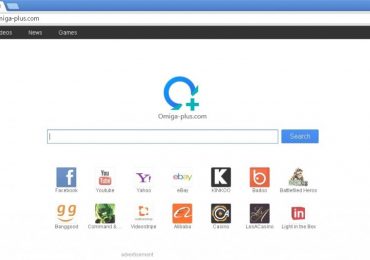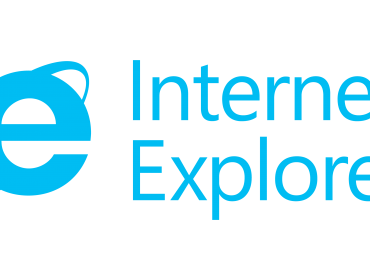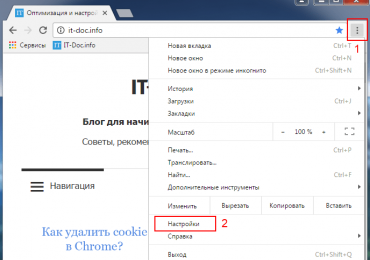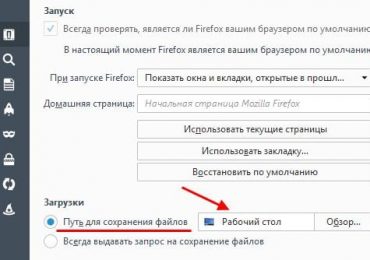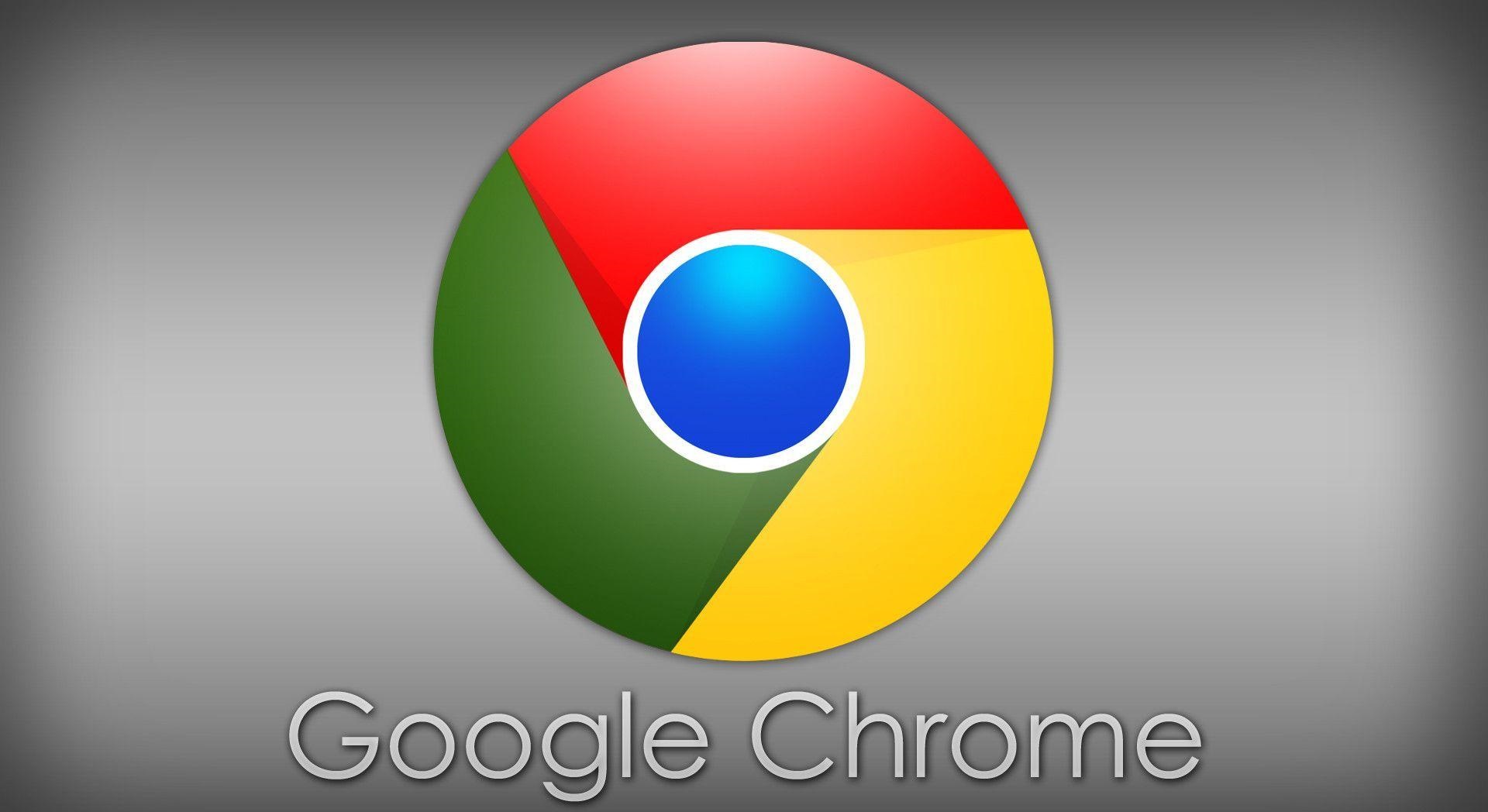 Любой пользователь Интернета самостоятельно выбирает, каким браузером ему удобнее всего пользоваться. Практически все большие компании, которые занимаются разработкой программного обеспечения, считают свои долгом выпустить на рынок свое приложение для работы с Интернет-страницами.
Любой пользователь Интернета самостоятельно выбирает, каким браузером ему удобнее всего пользоваться. Практически все большие компании, которые занимаются разработкой программного обеспечения, считают свои долгом выпустить на рынок свое приложение для работы с Интернет-страницами.
Одним из наиболее популярных браузеров в последнее время стал Google Chrome, который является наиболее скоростным и функциональным браузером. Одной из важных и востребованных функции в Хроме являются закладки (bookmarks). Закладка в любом браузере – это сохраненный адрес определенной страницы в Интернете. С их помощью можно в любой момент совершить переход на страницу, которая необходима и уже была хотя бы один раз посещена и добавлена в специальное меню.
Удаление закладок
Но иногда возникают ситуации, когда необходимо удалить закладку в Хроме – то ли страница уже неактуальна, то ли просто в ней нет необходимости, то ли просто пользователь решил почистить свой список сохраненных адресов страниц. Для этого достаточно воспользоваться стандартными средствами, которые уже находятся в браузере.
Чтобы удалить одну или несколько закладок, прежде всего, необходимо открыть панель закладок или же диспетчер закладок.
Сделать это можно открыв меню (иконка в правом верхнем углу) и там выбрав пункт меню Закладки (см. скриншот).
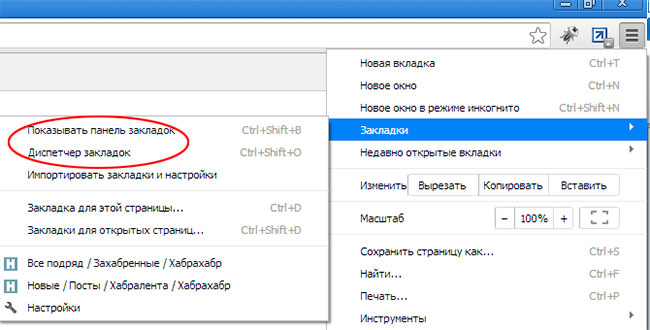
В списке, который отображается, необходимо выбрать именно ту веб-страницу, которая подлежит удалению. В данном процессе нет абсолютно никаких ограничений – пользователь самостоятельно выбирает от чего ему нужно избавиться. Сам процесс очень прост – при нажатии правой клавишей на требуемую закладку пользователь входит в контекстное меню. В списке возможных действий достаточно только выбрать действие «Удалить». Важно помнить, что удаление происходит без подтверждения пользователя, поэтому перед этим действием следует внимательно просмотреть свой список.
Небольшой секрет Хрома
В Google Chrome есть очень удобная функция, которая позволяет не только удалить сохраненные адреса страниц, но и просто переместить их в папку «Другие закладки». При этом можно хранить там ненужные до определенного момента закладки. Они не будут постоянно попадаться на глаза, но к ним в любой момент можно получить доступ. В случае необходимости при помощи того же контекстного меню можно вернуть закладку в основной список. Если произошло случайное удаление, то отменить его стандартной комбинацией Ctrl+Z.
Кроме этого рекомендуем прочитать статью про то, как очистить журнал посещенных сайтов в Mozilla Firefox.